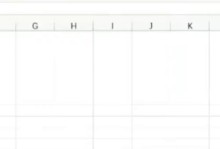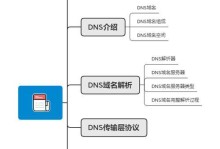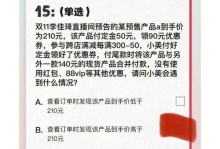在如今信息技术迅速发展的时代,电脑已经成为我们生活中不可或缺的一部分。然而,随着时间的推移,我们可能会发现电脑运行速度变得越来越慢。这主要是由于硬盘的读写速度无法满足当今高强度应用程序的需求。为了解决这个问题,越来越多的人选择将传统的机械硬盘更换为固态硬盘。本文将为大家详细介绍如何以固态硬盘做系统,让你的电脑焕然一新。

1.准备工作:备份重要数据
在更换硬盘之前,务必备份你电脑中重要的数据。将所有重要的文件、照片和视频等保存到一个外部存储设备中,以防数据丢失。

2.选择合适的固态硬盘
在选择固态硬盘时,你需要考虑容量、速度和价格等因素。根据自己的需求选择合适的固态硬盘,确保它能够满足你的日常使用需求。
3.确定固态硬盘安装位置

打开电脑主机,并确定要安装固态硬盘的位置。通常情况下,固态硬盘可以插入到空闲的SATA插槽中,或者使用一个适配器将其连接到主板上。
4.拆卸原有硬盘
在拆卸原有硬盘之前,确保你已经关闭了电脑并断开了电源。将原有硬盘从主板和电源上拆下,并取出来。
5.安装固态硬盘
将固态硬盘插入到之前确定好的位置,并用螺丝固定。确保插口与SATA插槽对齐,并用数据线将固态硬盘连接到主板上。
6.连接电源线
将电源线插入固态硬盘的电源插口上,确保连接稳固。同时,将电源线连接到主板上的电源插口。
7.重新组装电脑
按照逆序将电脑组装起来,确保所有线缆连接牢固。将电脑外壳盖好,并将所有螺丝拧紧。
8.开机设置
打开电脑,进入BIOS设置。在启动选项中,将固态硬盘设置为第一启动项。保存设置并重启电脑。
9.安装操作系统
使用操作系统的安装盘或U盘启动电脑,并按照提示进行操作系统的安装。选择固态硬盘作为安装位置,并完成安装过程。
10.更新驱动程序和软件
安装完操作系统后,及时更新驱动程序和软件,以确保固态硬盘能够发挥最佳性能。可以通过设备管理器或厂商官网来下载最新的驱动程序。
11.优化固态硬盘设置
在操作系统中,可以通过一些优化工具来进一步提升固态硬盘的性能。例如,禁用磁盘碎片整理、关闭虚拟内存等。
12.迁移数据
如果你之前备份了数据,现在可以将备份的数据迁移到固态硬盘上。这样你就能够继续使用之前的文件和设置,而无需从头开始。
13.测试性能
安装完成后,进行一些性能测试来评估固态硬盘的表现。可以使用一些专业的软件来测试读写速度和反应时间等指标。
14.维护和保养
定期对固态硬盘进行维护和保养,以延长其使用寿命。清理垃圾文件、定期进行磁盘检查和修复等操作,能够确保固态硬盘的稳定性和可靠性。
15.尽情享受新的电脑体验
现在,你已经成功以固态硬盘做系统了!享受你电脑焕然一新的速度和流畅度,让你的工作和娱乐更加高效愉快。
通过本文的教程,我们详细介绍了以固态硬盘做系统的步骤和注意事项。固态硬盘的快速读写速度将大大提升你的电脑性能,让你的工作和娱乐体验更加顺畅。无论是对于电脑爱好者还是普通用户,这都是一个简单而值得尝试的升级选项。希望本文对你有所帮助,并能够让你享受到新的电脑体验。